编辑:秩名2024-01-03 15:27:08
在CorelDRAW中制作渐变投影效果,是一种常见的需求,这不仅能够增强图形的立体感,还能使作品更具艺术感和创意,接下来,我们将详细介绍在CorelDRAW中制作渐变投影效果的教程,需要的话快来跟着下文学习吧。

1、打开软件创作几个图形
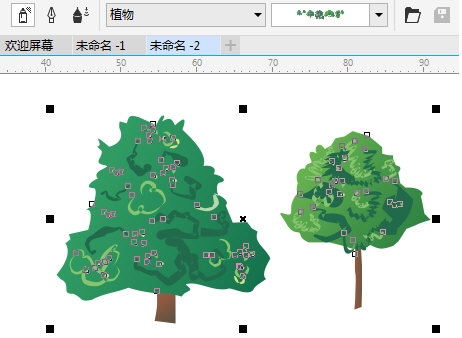
2、选中对象后点击上方【对象-拆分艺术笔组】,将目标打散
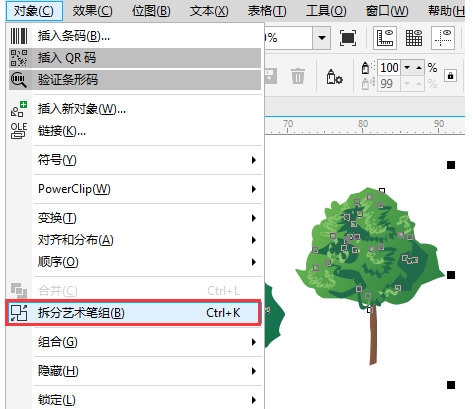
3、将打散后的线条删除
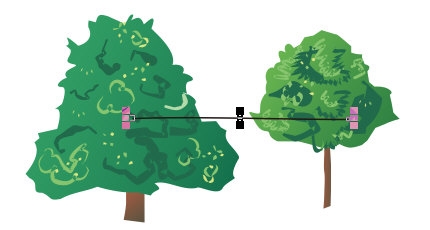
4、如果想要从对象底部创建阴影,可以借助属性栏中【预设】选项,在弹出的下拉列表中选择一种预设阴影,可快速添加常见阴影效果。
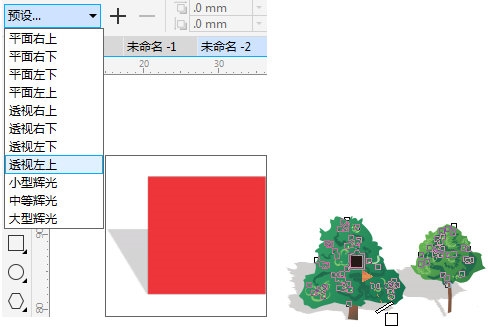
5、或者改变阴影基准点,从对象的下方拖拽添加阴影。

6、激活阴影淡出和阴影延展属性,调整【阴影淡出】数值,就可以做出由浅入深的阴影效果。
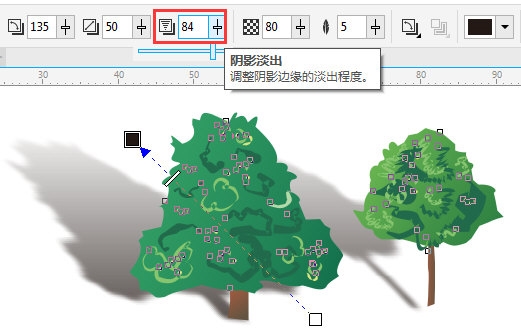
以上就是CorelDRAW制作渐变投影效果教程全部内容。快快收藏Iefans手机教程频道获得更多热门软件资讯吧,更多好用的教程记得关注我们iefans中文浏览器网站!

52.03MB
其他工具

55.08MB
其他工具

49.46MB
教育管理

56.12MB
图像处理

59.26MB
其他工具

63.8MB
图像处理

36.97MB
图像处理

54.24MB
教育管理

48.79MB
图像处理

50.36MB
其他工具

47.77MB
图像处理

2.13GB
图像处理

用户如果还在为在线办公时,图纸设计速度过慢的问题感到苦恼的话。小编下面带来的设计辅助软件中,就涵盖了很多实用性的辅助工具,能够为用户同时满足各种不同效果的模板添加以及特效制作需求,有需要的小伙伴一定不要错过哦!

991.61M
图像处理

51Mb
图像处理

751.23KB
其他工具

3.56MB
图像处理

52.36MB
行业管理

3.8MB
图像处理

54.57MB
其他工具

61.8MB
图像处理

980.35KB
其他工具

3.8MB
图像处理

31.25GB
其他工具
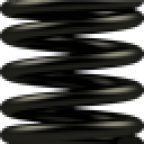
41.31MB
其他工具